C4D扫描用法及注意事项讲解
设·集合小编 发布时间:2023-03-08 09:30:28 688次最后更新:2024-03-08 10:59:13
导语概要
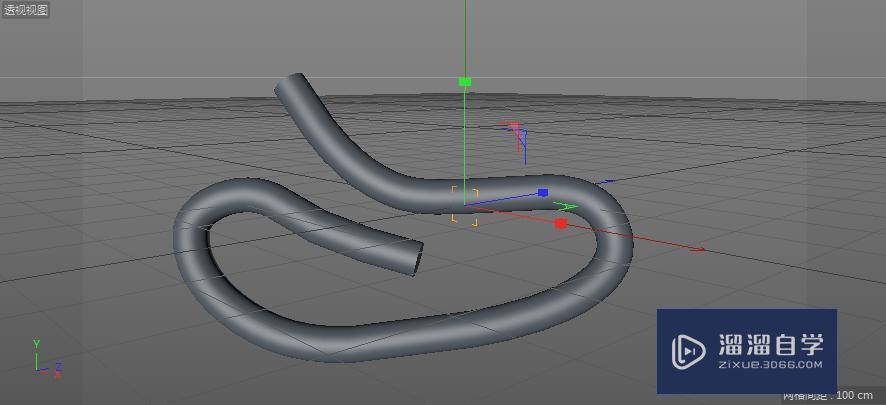
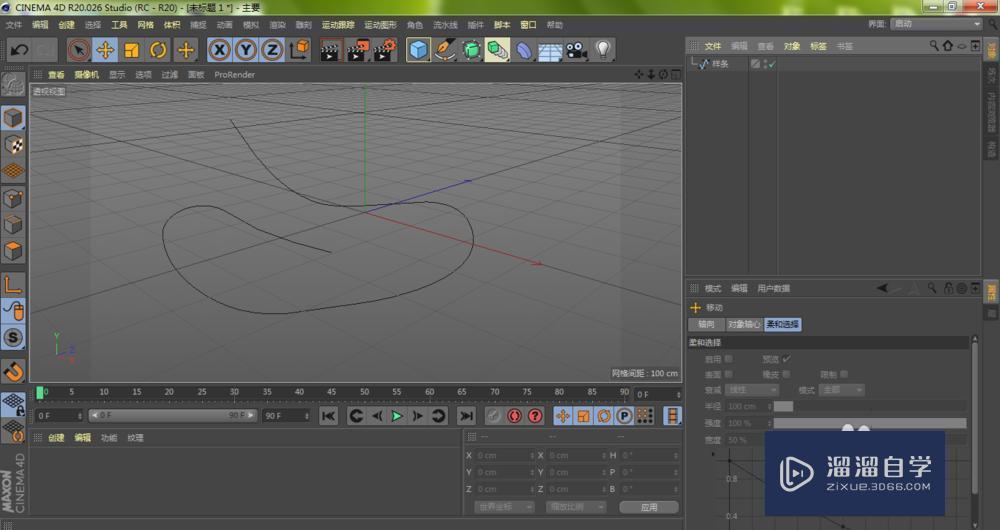
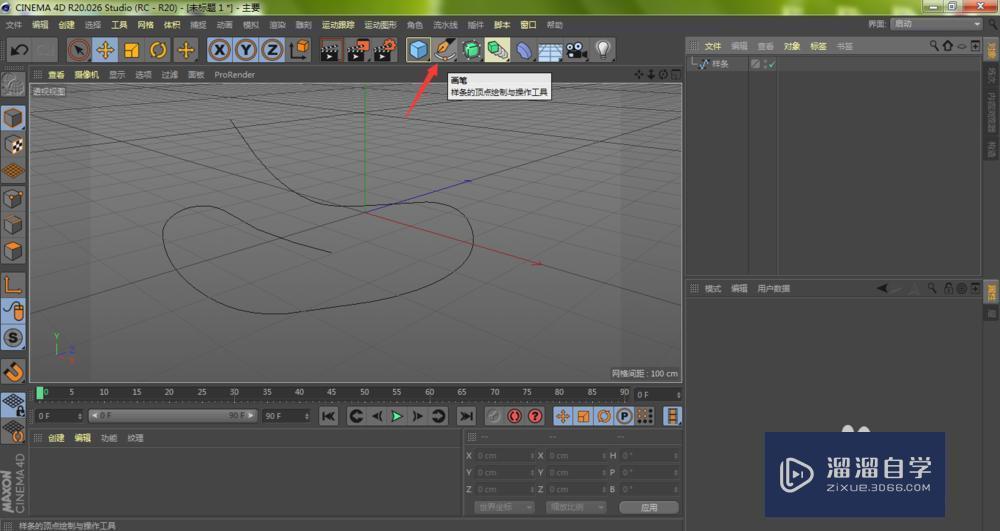
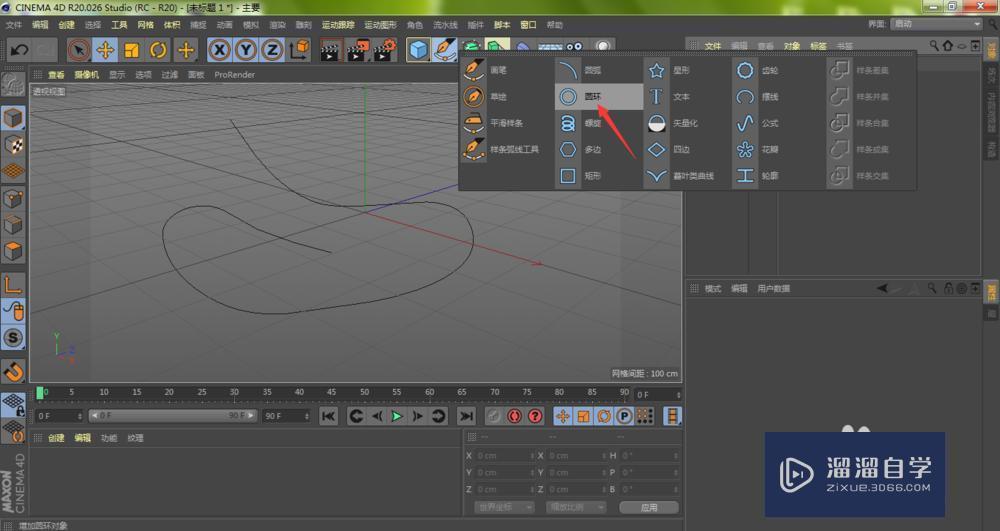
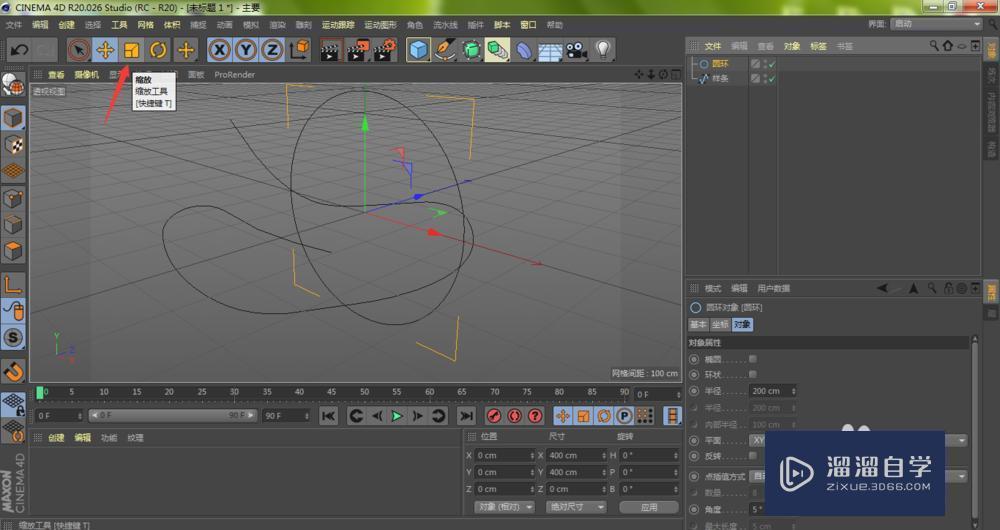
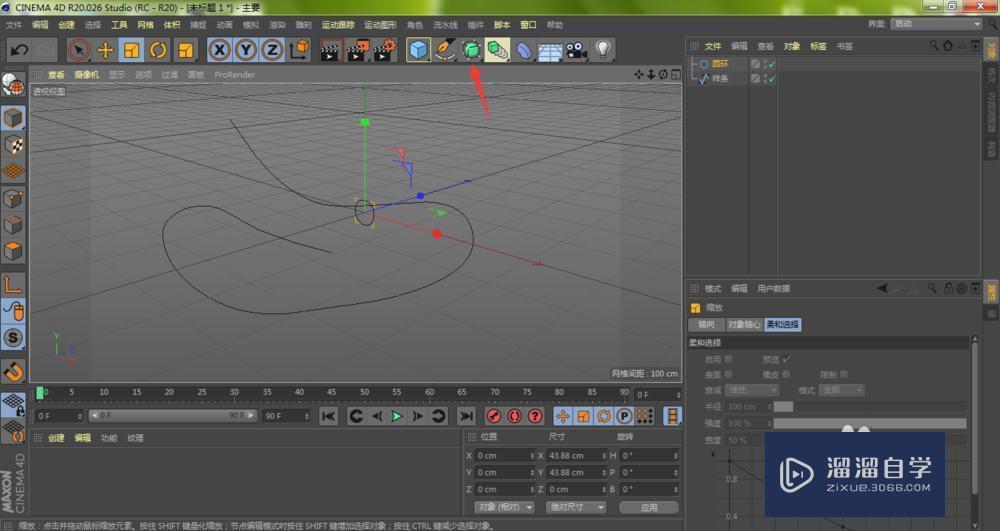
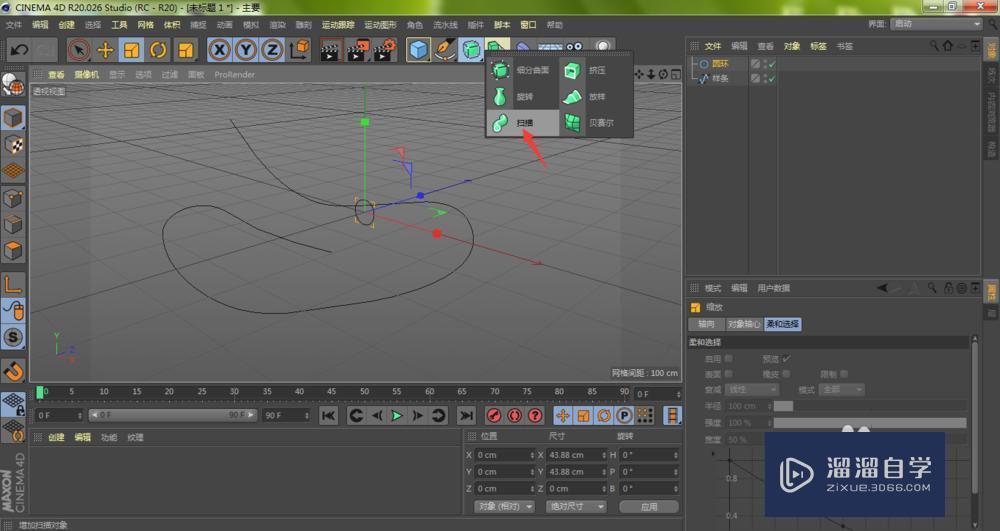
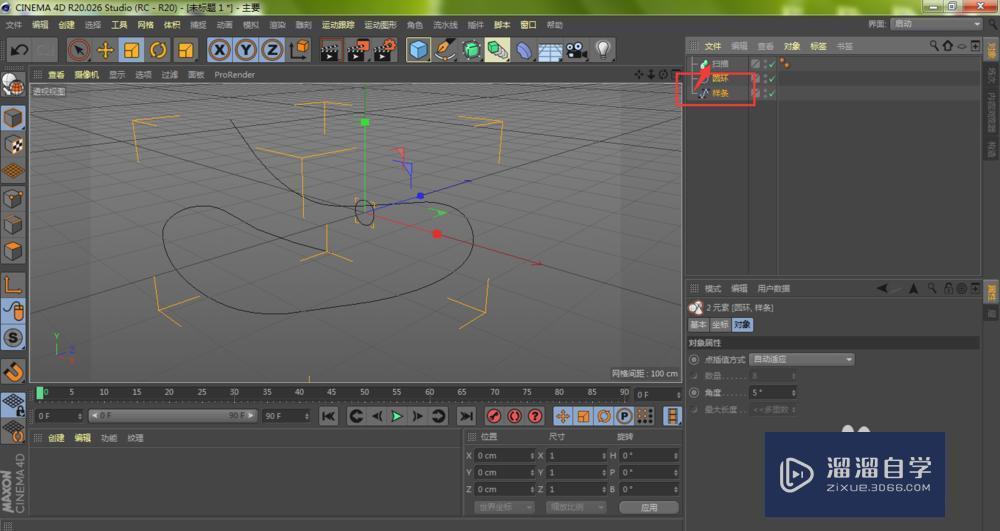
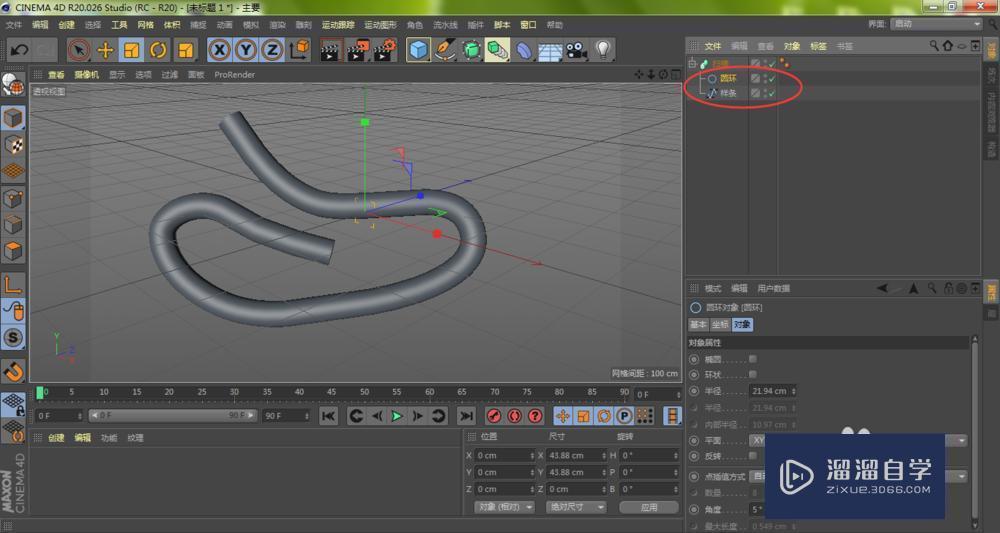
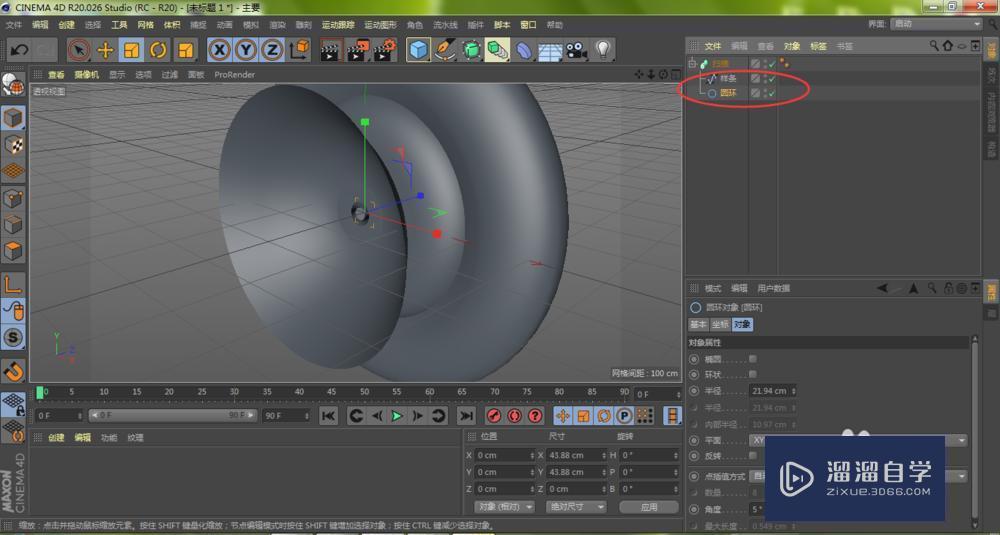
第1步我们打开Cinema 4D R20软件,在视图上绘制一条曲线,如下图所示第2步长按箭头所指的画笔图标第3步在下拉菜单中选择一个图形,笔者这里就以圆环作为截面第4步我们点击箭头所指的缩放图标,或者按下快捷键T,对圆环进行缩小第5步这时,长按箭头所指的细分曲面第6步在弹出来的菜单中选择扫描第7步框选样条和圆环对象,鼠标左键按住拖入到扫描下面第8步如下图所示,通过扫描,我们的样条与圆环结合到一起,得到了一个立体图形注:圆环(截面)必须紧跟扫描下方第9步如下图所示,如果我们的圆环没有紧跟在扫描下方,将会发生错误,得到的图形并不是我们想要的
我们都知道C4D三维软件的扫描功能,可以帮我们制作出多彩多样的3D立体图形,十分实用的一个功能,那么我今天就给大家介绍一下,c4d扫描用法及注意事项讲解,希望能帮助到有需要的人。
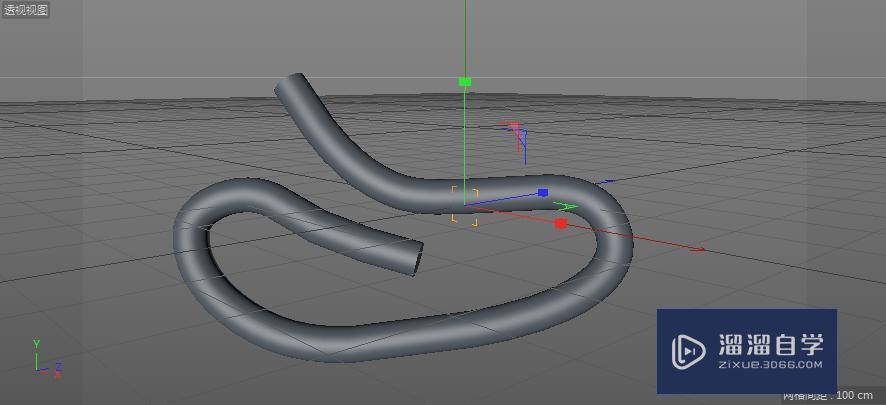
工具/软件
电脑型号:联想(Lenovo)天逸510S; 系统版本:联想(Lenovo)天逸510S; 软件版本:C4D R20
c4d扫描用法及注意事项讲解
第1步
我们打开Cinema 4D R20软件,在视图上绘制一条曲线,如下图所示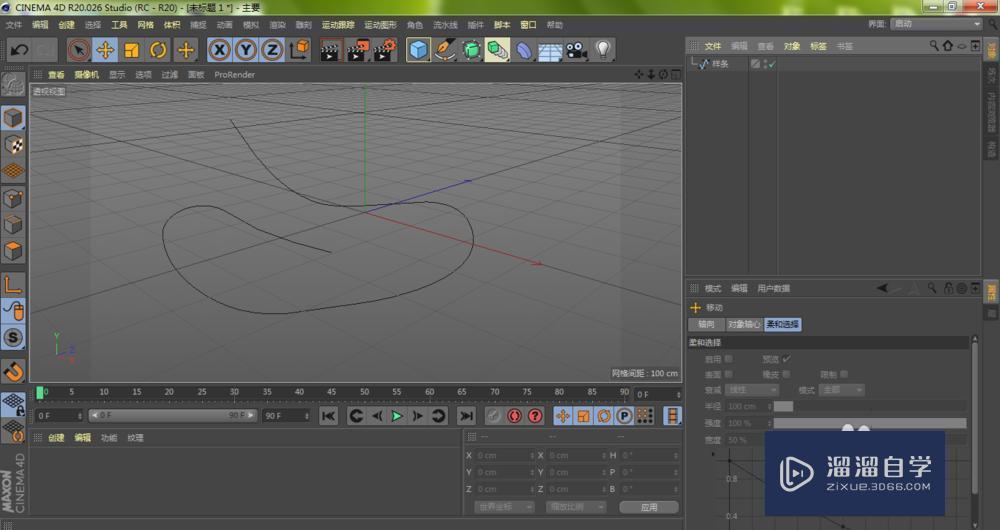
第2步
长按箭头所指的画笔图标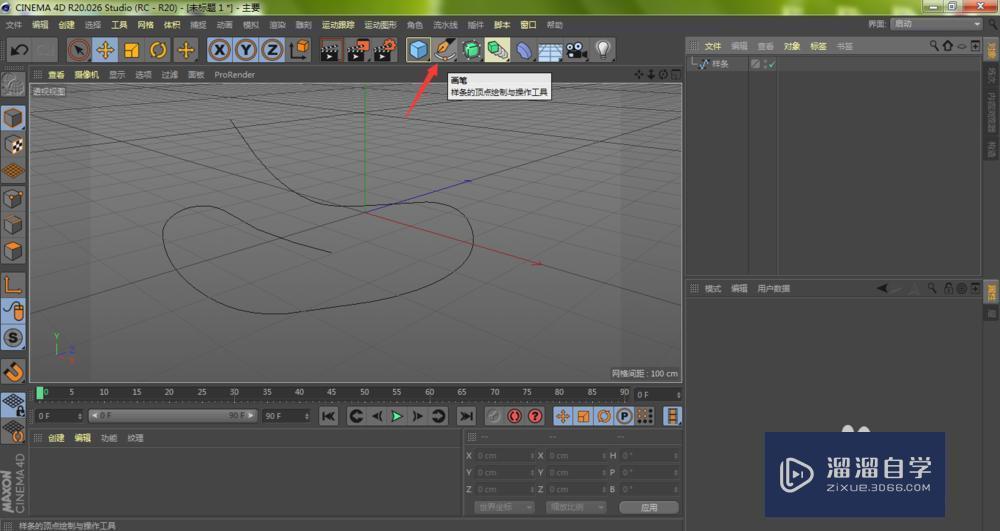
第3步
在下拉菜单中选择一个图形,笔者这里就以圆环作为截面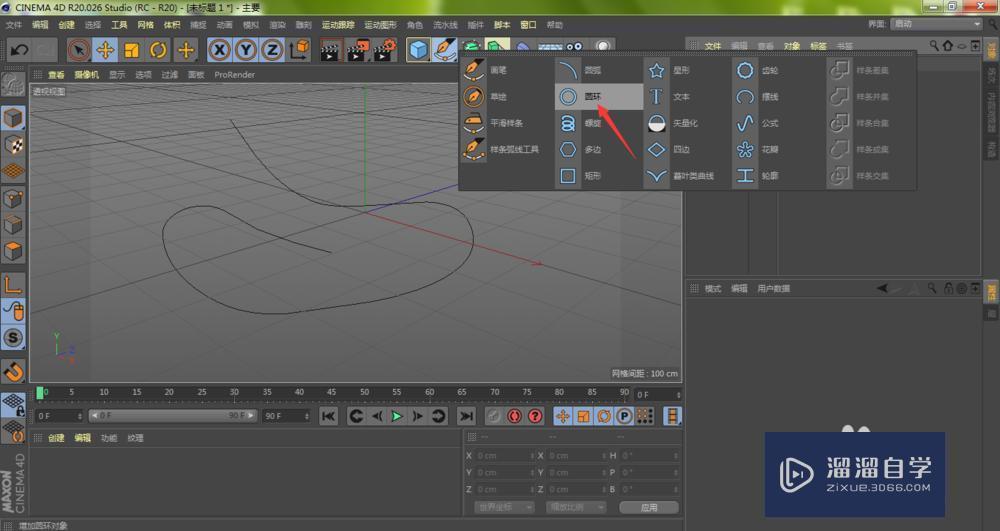
第4步
我们点击箭头所指的缩放图标,或者按下快捷键T,对圆环进行缩小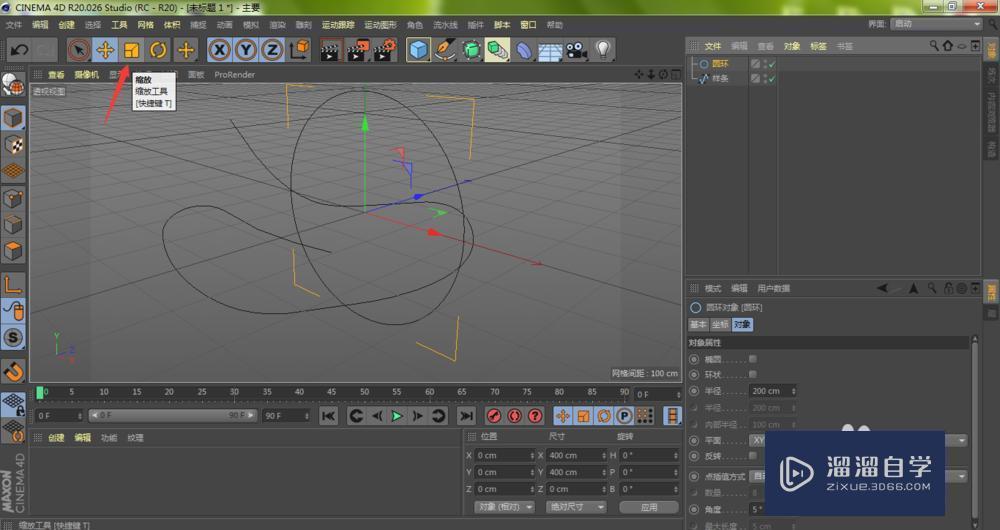
第5步
这时,长按箭头所指的细分曲面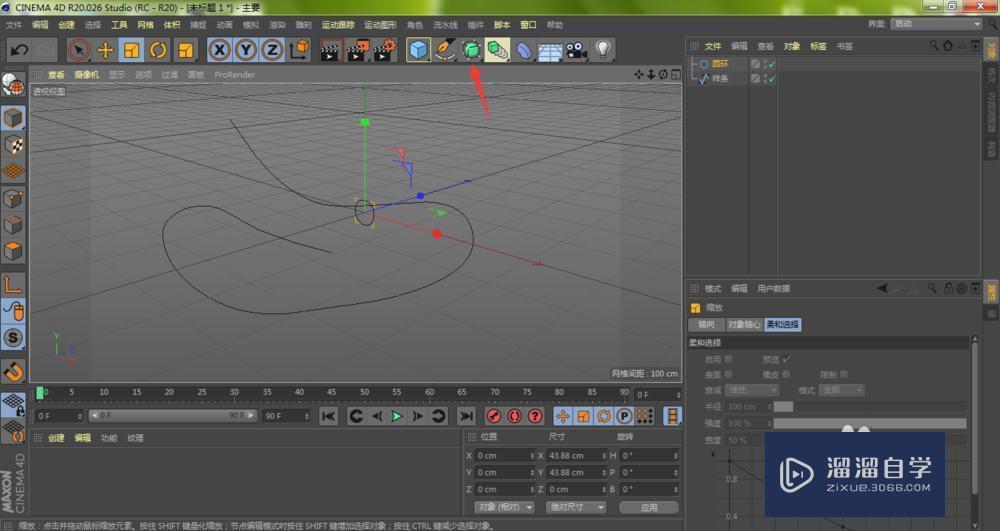
第6步
在弹出来的菜单中选择扫描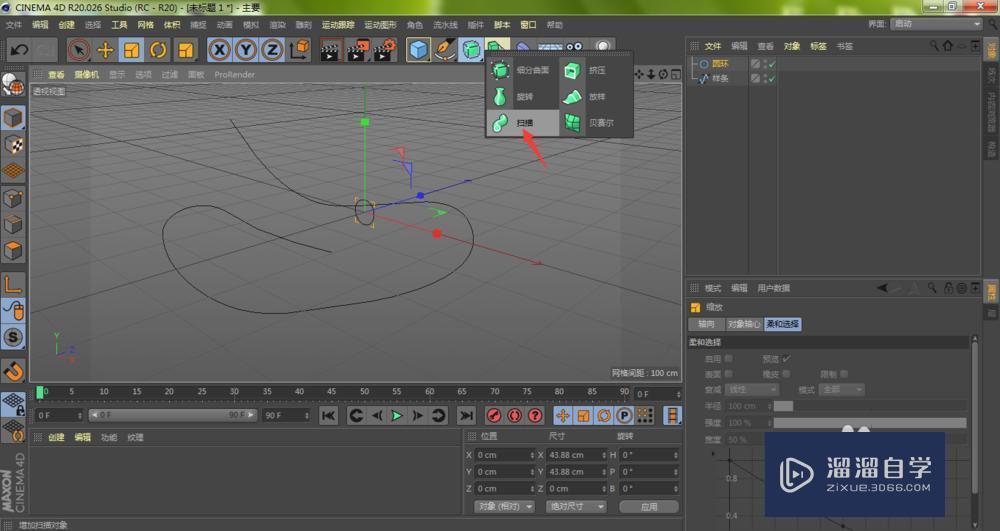
第7步
框选样条和圆环对象,鼠标左键按住拖入到扫描下面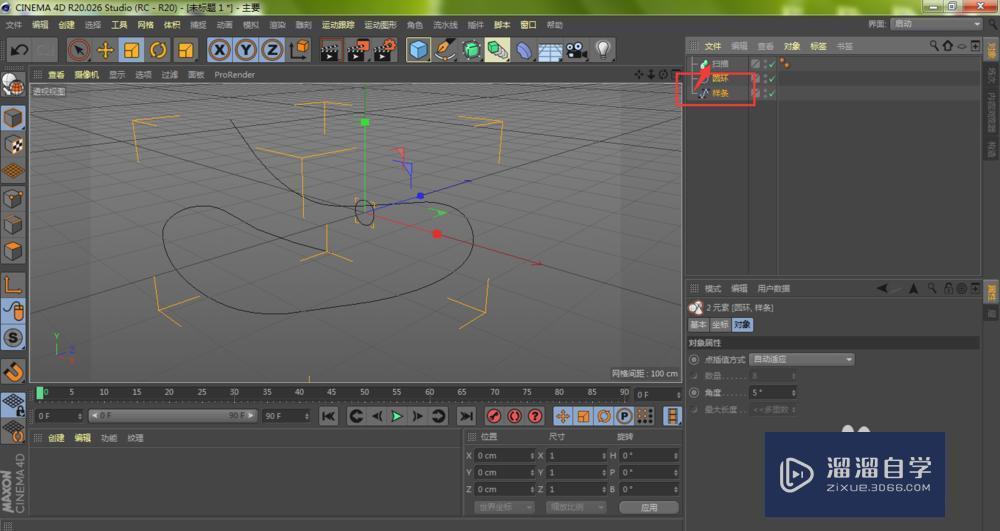
第8步
如下图所示,通过扫描,我们的样条与圆环结合到一起,得到了一个立体图形注:圆环(截面)必须紧跟扫描下方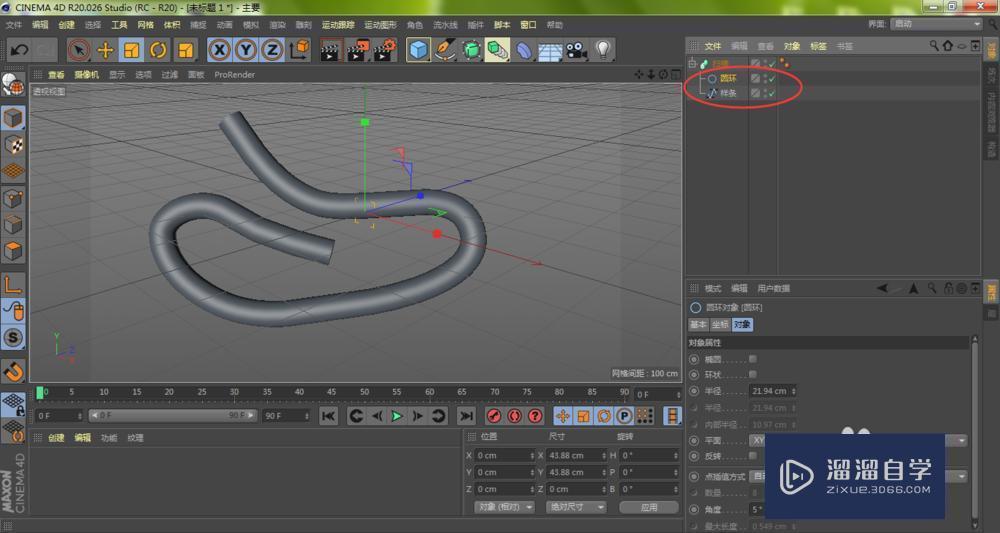
第9步
如下图所示,如果我们的圆环没有紧跟在扫描下方,将会发生错误,得到的图形并不是我们想要的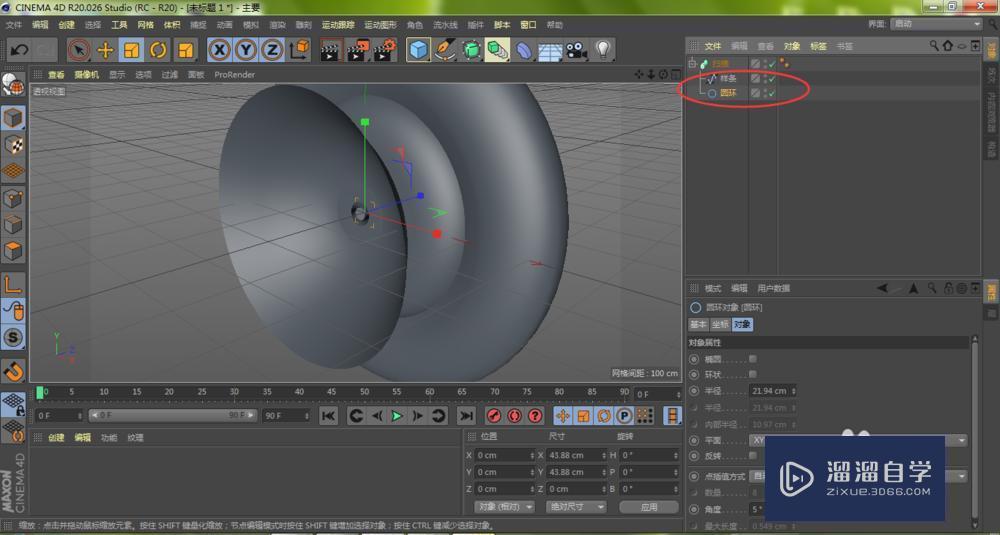
- 上一篇:C4D中的扫描功能怎么使用?
- 下一篇:C4D如何给模型贴图?
相关文章
广告位


评论列表